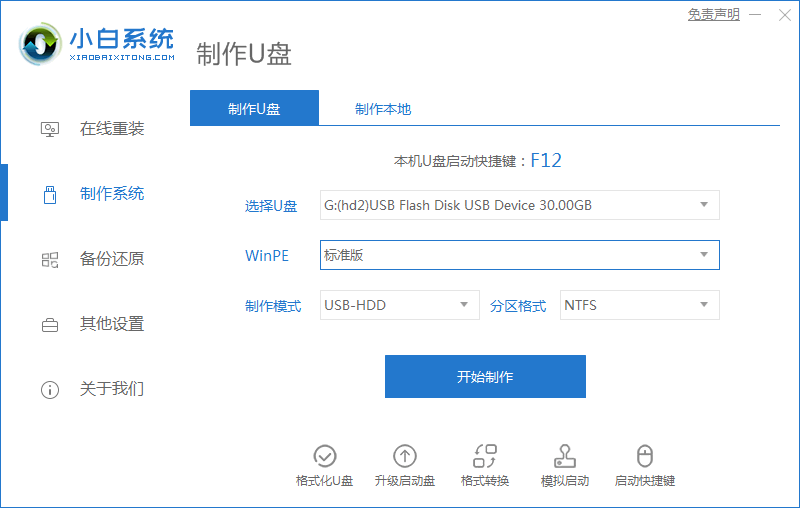华硕bios设置u盘启动重装win10的步骤
- 时间:2024年08月02日 08:30:31 来源:魔法猪系统重装大师官网 人气:10518
在使用U盘重装Windows 10系统时,华硕用户可能对如何设置BIOS启动顺序感到困惑。本文将为您详细介绍如何在华硕设备上设置U盘启动,以便您轻松重装Windows 10系统。
**一、准备工作**
1. 系统版本:Windows 102. 品牌型号:华硕笔记本/台式电脑3. 软件版本:韩博士U盘系统
**二、设置步骤**
1. 开机后,在POST自检过程中,迅速按下“Delete”(台式电脑可能是“Del”)键,进入BIOS界面。
2. 在华硕B85-PRO GAMER UEFI BIOS界面中,将界面语言设置为中文。操作方法:点击右上角下拉菜单,选择中文。
3. 设置中文后,进入“启动”选项卡,选择您的U盘。
4. 设置好U盘启动顺序后,按下F10键保存设置并退出BIOS界面。
5. 电脑会自动从U盘启动,并在屏幕上显示韩博士U盘系统维护工具界面。在此界面中,选择第一个选项进入。
6. 进入PE系统后,找到提前下载好的Windows 10安装文件,并选择它进行安装。
7. 开始安装后,电脑会弹出提示窗口,请直接点击“确定”。
8. 等待安装完成。完成后,拔掉U盘,电脑会自动重启。
9. 多次重启后,正常进入电脑系统即可。
**三、注意事项**
1. 在制作U盘启动盘之前,请务必备份U盘中的重要文件。
**四、总结**
以上是关于如何在华硕设备上设置BIOS启动顺序以重装Windows 10系统的详细教程。希望对您有所帮助。如果您在操作过程中遇到任何问题,请随时留言提问,我们将竭诚为您解答。
在重装Windows 10系统之前,建议您先了解自己的华硕设备型号和BIOS版本,以便更顺利地完成操作。为了确保重装过程的顺利进行,请务必使用正版Windows 10安装文件。我们希望这篇文章能帮助您顺利重装Windows 10系统,享受更好的使用体验。
bios设置u盘启动,bios设置u盘启动重装win10,华硕bios怎么设置u盘启动